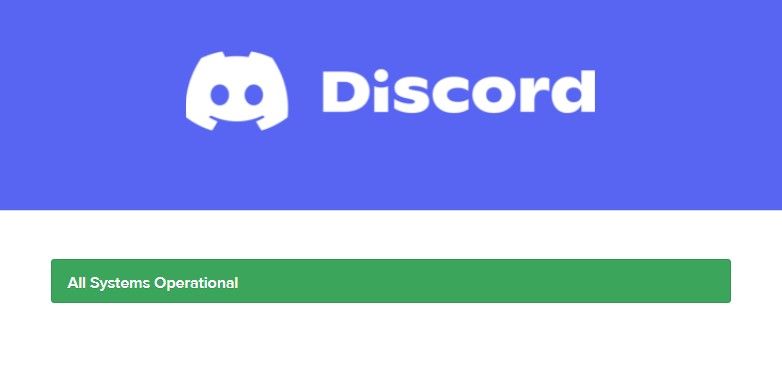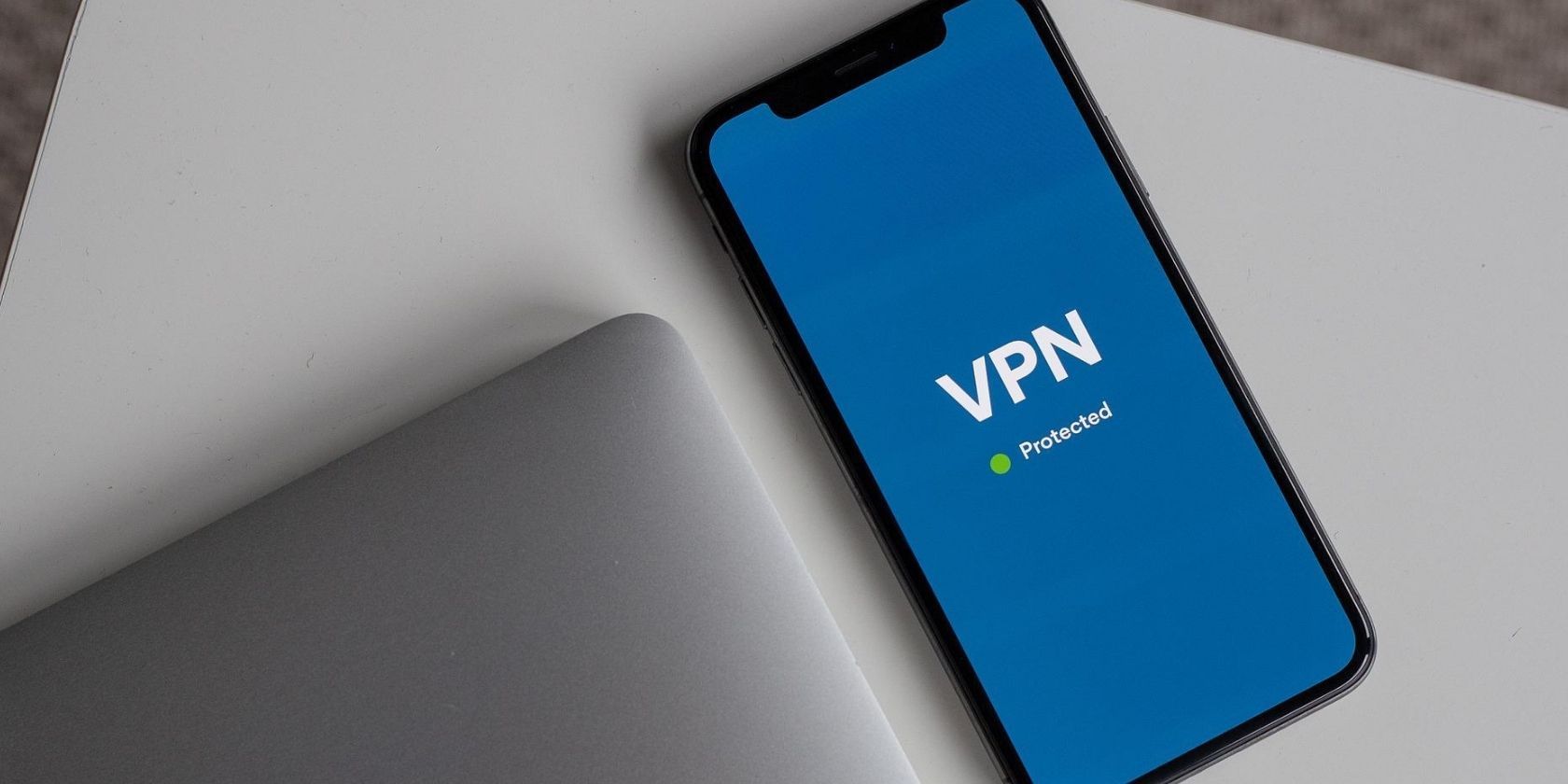Discord đang cho bạn thấy “Không tải được thông báo” lỗi khi bạn điều hướng qua một kênh? Nó xảy ra khi Discord không thể tải tin nhắn. Hầu hết thời gian, điều này xảy ra khi bạn không kết nối với Internet hoặc bị chặn khỏi một kênh. Trong một số trường hợp hiếm hoi, chính ứng dụng hoặc khối địa chỉ IP có thể là nguyên nhân.
Trong bài viết này, chúng tôi sẽ trình bày cách khắc phục lỗi và làm cho thư của bạn có thể truy cập lại.
1. Chắc chắn rằng mối bất hòa vẫn chưa đi xuống
Trước khi bạn bắt đầu điều chỉnh bất kỳ cài đặt nào, hãy đảm bảo Discord không bị trục trặc trước. Kiểm tra trang trạng thái Discord để biết bất kỳ sự cố nào được báo cáo và theo dõi các sự cố kết nối máy chủ. Nếu những người dùng Discord khác đã báo cáo sự cố tương tự, có thể có sự cố trên phần phụ trợ.
Nếu vấn đề xảy ra với máy chủ của Discord, bạn không thể làm gì nhiều cho đến khi các nhà phát triển giải quyết vấn đề máy chủ. Sau khi hoàn tất, Discord sẽ trở lại hoạt động bình thường.
2. Loại bỏ mọi vấn đề về Internet
Kết nối internet yếu hoặc không ổn định có thể là nguyên nhân gây ra lỗi này. Do đó, hãy đảm bảo bạn có kết nối internet đang hoạt động khi cố truy cập Discord. Bạn cũng có thể chạy các ứng dụng khác trên thiết bị của mình để đảm bảo Internet của bạn đang hoạt động.
Nếu các ứng dụng khác tải không chính xác và sự cố xảy ra nhất quán trong toàn bộ hệ điều hành, thì lỗi là do Internet. Trong trường hợp đó, chúng tôi khuyên bạn nên xem hướng dẫn của chúng tôi về cách khắc phục sự cố truy cập mạng khi kết nối với Wi-Fi trên Windows.
Tuy nhiên, nếu các ứng dụng khác hoạt động, hãy thử đóng các ứng dụng hạn chế băng thông trên PC của bạn. Kiểm tra kỹ xem có thiết bị nào trên mạng của bạn đang ngốn băng thông không. Khi bạn đã giải phóng một số dung lượng, hãy thử chạy lại Discord.
3. Tạo cho Discord một khởi đầu mới
Đôi khi, chỉ cần cho Discord một khởi đầu mới là đủ để loại bỏ các vấn đề của nó. Đăng xuất khỏi tài khoản của bạn, đóng Discord, khởi động lại ứng dụng và đăng nhập lại. Kiểm tra xem lần này có tải đúng thư hay không.
4. Kiểm tra các vấn đề cụ thể của kênh
Sau khi xác nhận rằng hệ thống Discord đang hoạt động, internet hoạt động tốt và không có trục trặc tạm thời, bạn nên loại trừ các sự cố dành riêng cho kênh. Đối với điều đó, hãy thử chuyển sang một kênh khác trên cùng một máy chủ. Nếu sự cố xảy ra trên tất cả các kênh trên cùng một máy chủ, hãy kiểm tra xem bạn có bị cấm hay không.
5. Đảm bảo rằng bạn không bị cấm tạm thời vì sự bất hòa
Nếu thông báo xuất hiện trên mọi máy chủ và mọi kênh, có một khả năng nhỏ là bạn có thể đã bị cấm tạm thời khỏi Discord. Điều này thường xảy ra khi bạn làm quá tải API Discord với các hành động lặp đi lặp lại, chẳng hạn như phản ứng gửi thư rác.
Khi điều này xảy ra, Discord sẽ ngăn bạn sử dụng API của họ, API này cũng xử lý các thông báo lấy từ máy chủ; do đó lỗi. Tuy nhiên, đừng băn khoăn; những lệnh cấm này thường không kéo dài quá một ngày và chúng sẽ không “thêm dấu ấn” vào bản rap Discord của bạn.
Thật không may, lệnh cấm API dựa trên địa chỉ IP của bạn, không phải tài khoản của bạn. Do đó, việc tạo tài khoản mới sẽ không gặp phải lệnh cấm.
6. Bật hoặc tắt VPN
Nếu bạn gặp lỗi khi truy cập Discord lần đầu tiên từ một vị trí mới, Discord có thể bị chặn trong khu vực đó. Tương tự như vậy, bạn có thể gặp phải lỗi đang thảo luận nếu địa chỉ IP của bạn bị Discord cấm.
Để kiểm tra điều này, hãy khởi động VPN. Có rất nhiều VPN hoàn toàn miễn phí mà bạn có thể tải xuống và khi bạn bật nó lên, bất kỳ kết nối nào bạn thực hiện sẽ thấy địa chỉ IP của VPN thay vì của riêng bạn. Điều này sẽ cho phép bạn vượt qua bất kỳ chặn IP nào tại chỗ.
Nếu bạn đang sử dụng Discord trong khi đã bật VPN và gặp lỗi này, thì IP được VPN chỉ định có thể đã bị Discord chặn. Do đó, hãy tạm thời vô hiệu hóa VPN để giải quyết vấn đề. Bạn cũng có thể thử kết nối với các máy chủ khác thông qua VPN của mình và xem liệu máy chủ nào trong số chúng hoạt động tốt hơn.
7. Cập nhật Discord
Discord tự động kiểm tra các bản cập nhật mới ngay khi bạn khởi chạy nó. Nếu Discord tìm thấy bản cập nhật đã sẵn sàng để tải xuống, Discord sẽ cài đặt bản cập nhật đó trước khi hiển thị cho bạn màn hình đăng nhập.
Nếu bạn đã tắt cập nhật tự động, có thể có một bản cập nhật tồn đọng đang chờ bạn. Do đó, bạn nên đảm bảo rằng Discord được cập nhật.
Bấm vào nút tải xuống màu xanh lá cây (mũi tên hướng xuống) ở góc trên bên phải để kiểm tra các bản cập nhật hoặc nhấn CTRL + R để buộc Discord kiểm tra các bản cập nhật. Kiểm tra xem việc cài đặt các bản cập nhật có tạo ra sự khác biệt nào không nếu các bản cập nhật đang chờ xử lý.
8. Chuyển sang một ứng dụng khách Discord khác
Nếu không có bản sửa lỗi nào hoạt động, bạn nên thử tải thông báo trên một ứng dụng khách Discord khác. Bạn có thể truy cập Discord theo một số cách, bao gồm ứng dụng PC, ứng dụng dành cho thiết bị di động và phiên bản web mà bạn có thể sử dụng trong trình duyệt của mình.
Để kiểm tra kỹ xem vấn đề có nằm trong ứng dụng khách bạn đã chọn hay không, hãy thử kết nối với Discord thông qua một ứng dụng khác. Nếu nó không hoạt động ở một ứng dụng khách nhưng hoạt động ở một ứng dụng khác, bạn nên gỡ cài đặt Discord khỏi thiết bị của mình và cài đặt lại để khắc phục sự cố. Nếu sự cố xảy ra với phiên bản web, hãy thử xóa cookie và bộ nhớ cache và xem cách đó có khắc phục được sự cố không.
9. Báo cáo vấn đề cho bộ phận hỗ trợ Discord như một giải pháp cuối cùng
Nếu không có bản sửa lỗi nào hiệu quả, hãy liên hệ với bộ phận hỗ trợ của Discord là phương án cuối cùng. Vì vậy, bạn có thể liên hệ với họ qua email tại support@discordapp.com. Nếu bạn không nhận được phản hồi, bạn có thể gửi yêu cầu thông qua biểu mẫu yêu cầu trên trang web Discord. Nếu vẫn không thành công, bạn có thể liên hệ với Bất hòa qua Twitter.
Lỗi “Thông báo Không tải được”, Đã sửa
Hy vọng rằng các giải pháp được đề cập trong bài viết này sẽ giúp bạn giải quyết lỗi Discord “Messages Failed to Load”. Bằng cách này, bạn sẽ có thể truy cập lại vào tin nhắn của mình. Trước tiên, bạn có thể thử tất cả các bản sửa lỗi này, nhưng nếu chúng không hoạt động, bạn có thể cần liên hệ với bộ phận hỗ trợ khách hàng của Discord.
Bạn đã bao giờ gặp khó khăn để tham gia các máy chủ Discord tốt nhất chưa? Bạn có thể tìm thấy ngôi nhà lý tưởng bằng nhiều cách, chẳng hạn như sử dụng thư mục máy chủ Discord.